大胆 是最受欢迎的音频编辑应用软件之一 Windows 和 Mac 都是如此。该应用程序的多样性及其广泛的功能几乎使其成为日常必需品。
目录
切换
如何解决 Audacity 中的常见问题1)“错误打开声音设备”错误2)x3daudio1_7.dll错误
如何解决 Audacity 中的常见问题
从学生到专业的节拍制作人和音频大师,Audacity 为商业和个人应用带来了许多好处。
然而,有时,使用该应用程序通常并不像我们希望的那样顺畅。从 DLL 文件错误到“打开声音设备时出错”,以下是如何解决 Audacity for Windows 应用程序中最常见的错误。
1)“错误打开声音设备”错误
此错误消息通常是由于播放设备设置错误、硬件问题或录音设备问题而弹出的。错误消息通常会要求您检查 Audacity 采样率或录音或播放设备的设置。
如果错误中提到“录音设备”,则表示操作系统、声音设备或 Audacity 软件本身存在问题。如果错误中提到“播放设备”,则需要检查播放设置。
为了修复此错误,可以探索多种选项。
首先,关闭 Audacity 程序并转到控制面板。从控制面板中选择选项并导航到录制选项卡。
接下来,在列出设备的框中,单击鼠标右键并选择“显示已禁用设备选项”。您应该看到旁边有一个复选标记,表明您已选择该选项。
上面的命令会显示你电脑上尚未启用的设备。如果你找不到任何新设备,那么你的声卡驱动程序或声卡本身可能存在问题。
另请参阅: 什么是人力资源软件?以及您的公司需要它的原因
此时,下一步要做的是重新安装声卡驱动程序。如果您发现显示新设备,请右键单击新发现的设备并导航至“属性”。在属性对话框中,导航至“设备使用情况”并选择“启用/使用此设备”。
单击“确定”并关闭所有打开的窗口。
重新打开 Audacity 应用程序并查看它是否运行正常。如果仍然出现错误,请确保录制和播放设备的默认格式设置使用与 Audacity 相同数量的录制通道和采样率。
此采样率位于程序窗口左下角的“项目率”中。大多数声卡支持 44100Hz 和 48000Hz 采样率,如果您使用的采样率不同,请将其更改为以下任一值并测试录制。
导致此错误的另一个原因是某些声卡使用一个或两个通道来播放音频。因此,如果 Audacity 尝试录制多个通道,则可能会发生错误。要解决此问题,请转到 Audacity 的菜单栏,单击编辑并选择首选项。
在设备部分下,导航到通道选项并将其设置为通道 1 或通道 2。
2)x3daudio1_7.dll错误
X3daudio1_7.dll 错误是另一个常见错误,可能由于 LAME mp3 编码器缺少组件而发生,或者可能与您的 Audacity 程序和 LAME mp3 编码器之间存在差异有关。
另请参阅: 选择项目跟踪工具的最佳标准
错误可能显示或报告为“Audacity 不直接导出 MP3 文件,而是使用免费提供的 LAME 库来处理 MP3 文件编码。您必须单独获取 x3daudio1_7.dll,方法是下载 LAME MP3 编码器,然后为 Audacity 找到此文件。
您只需执行一次。您想现在找到 x3daudio1_7.dll 吗?Audacity 需要文件 x3daudio1_7.dll 来创建 MP3。”
如果你有 X3daudio1_7.dll 问题 使用 Audacity 应用程序,解决方法如下:
下载 X3daudio1_7.dll 文件 在其 zip 文件夹中。从外部来源下载 Dll 文件可能非常危险,这就是为什么您应该只使用被信任和推荐作为 Windows 源替代品的网站。
下载 .zip Dll 文件后,使用 Windows 资源管理器应用将其解压到所需目标位置或右键单击该文件并选择提取。
获得原始 .dll 文件后,打开 Audacity,从菜单栏中选择“编辑”,单击“首选项”,然后单击“库”。
导航到 mp3 库部分并选择定位,然后浏览并手动定位并选择刚刚下载和提取的 .dll 文件。
如果您不想使用 Audacity 应用程序来定位该文件,只需将其复制到您在 Windows 上安装 Audacity 程序的安装路径即可。
重新启动 Audacity 应用程序并检查错误。
如果仍然有问题,请尝试卸载并重新安装 Audacity 应用程序。
另请参阅: BulletVPN 评测 – 功能丰富、价格实惠的 VPN
加入 25,000 多名聪明的读者——不要错过!
在这里留下你的邮箱地址👇